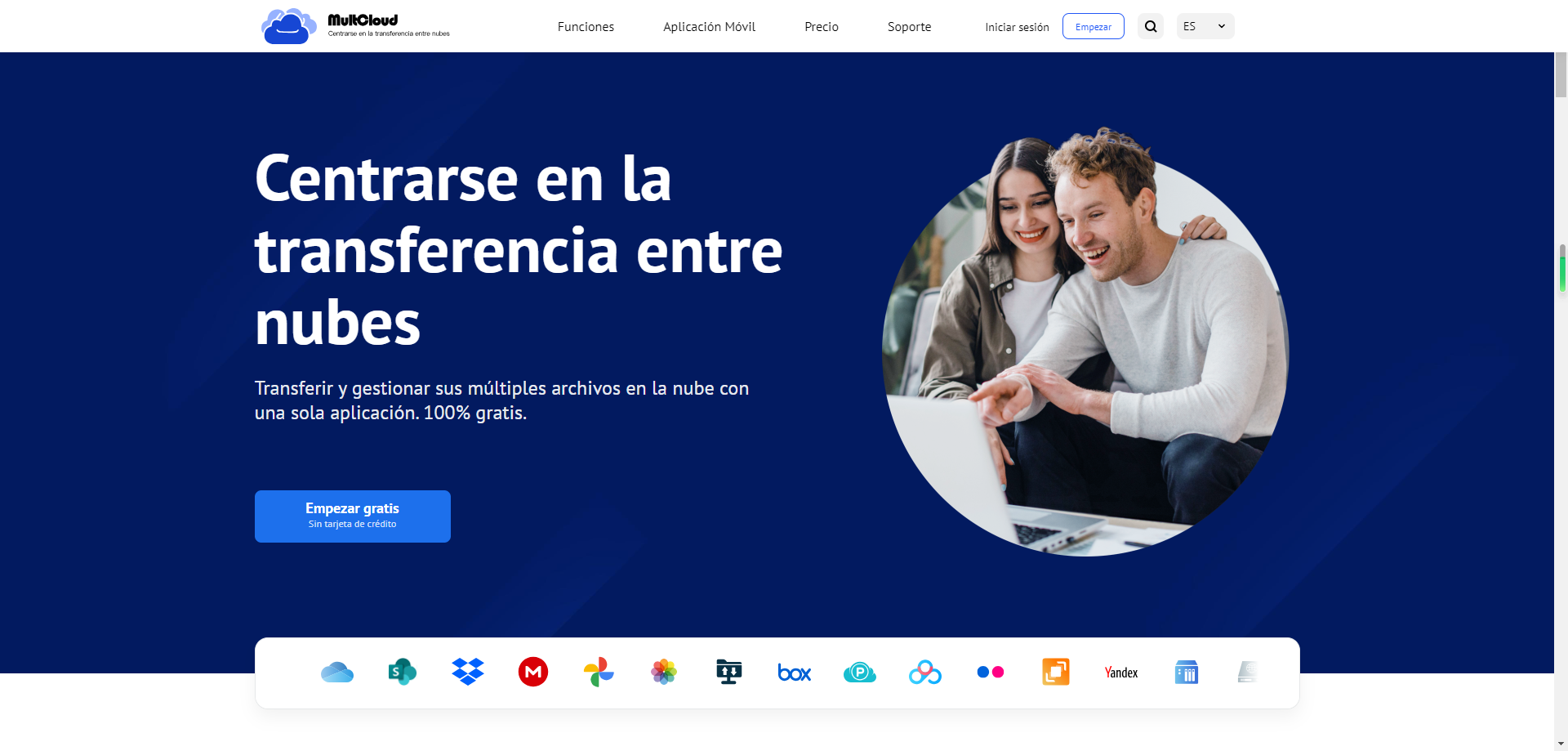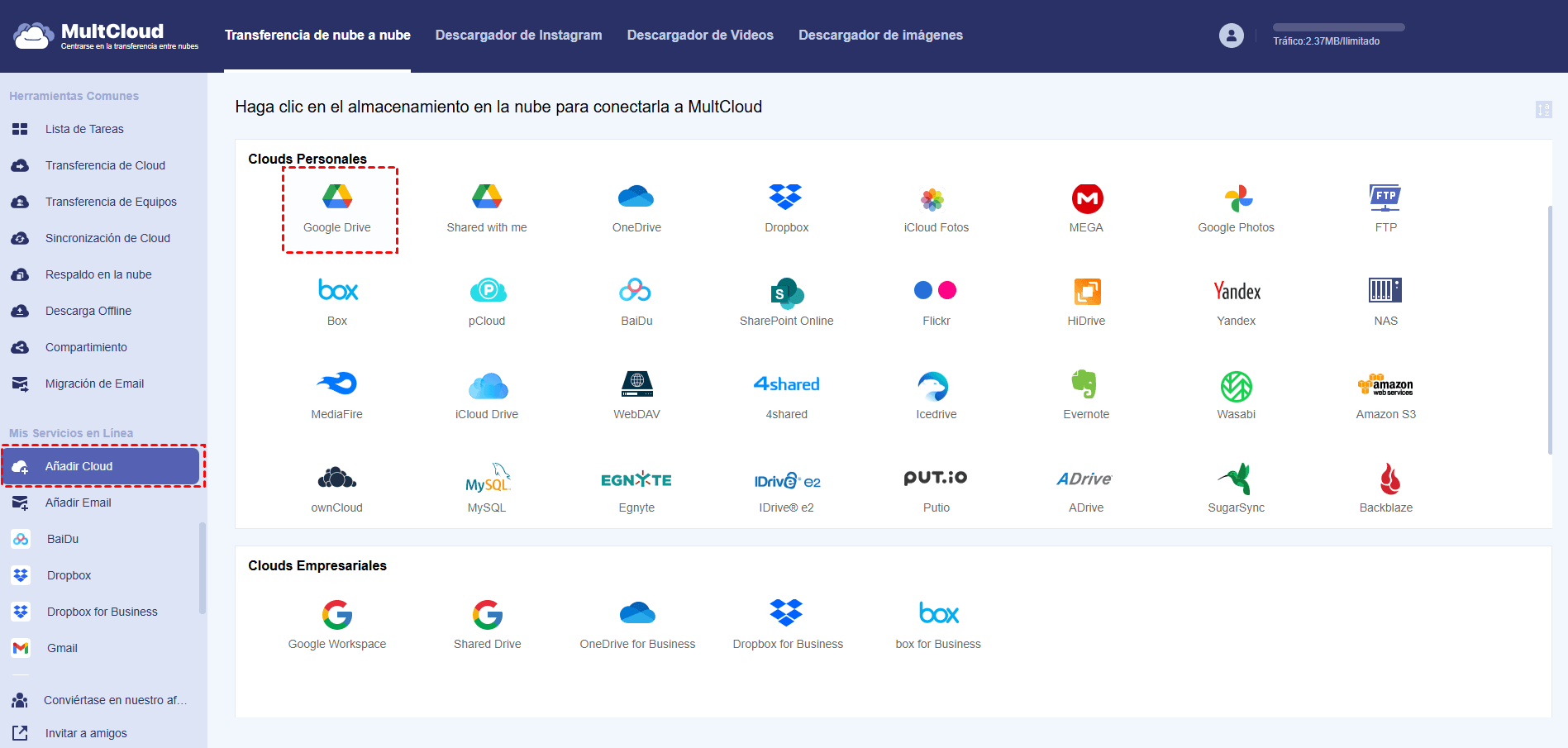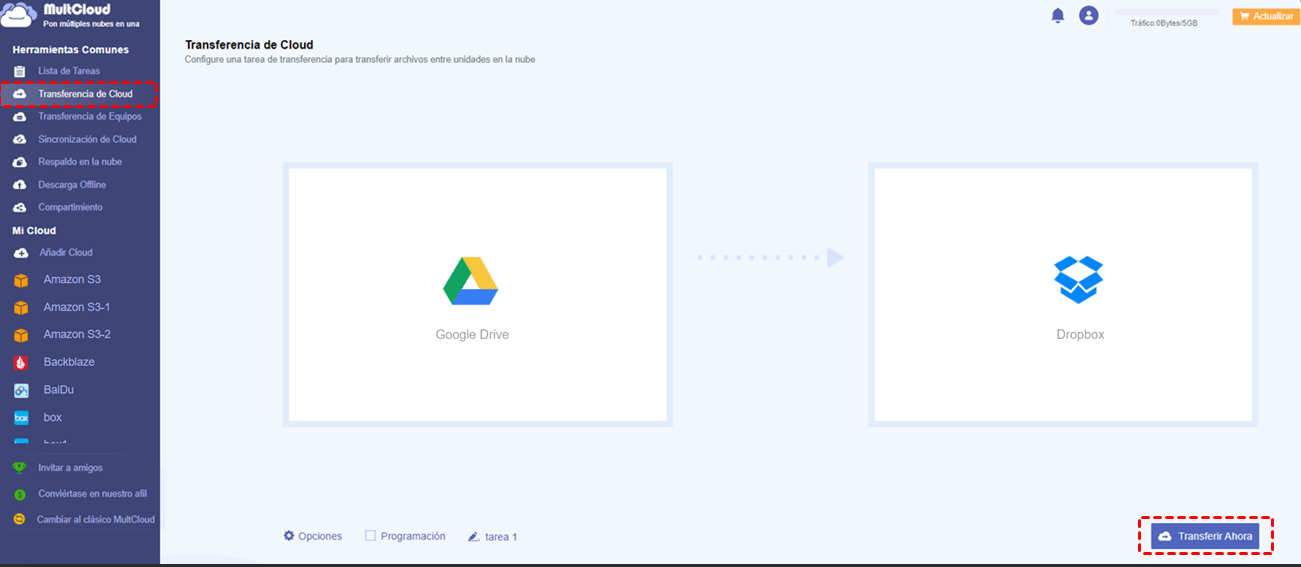Búsqueda rápida:
¿Qué es la migración de nube a nube?
Muchos usuarios deben ser conscientes de la "migración en la nube", que generalmente se refiere a una organización que traslada su contenido desde su infraestructura física a un proveedor de almacenamiento en la nube. Pero, ¿qué sucede si una organización que ya almacena contenido en la nube quiere migrar a una nueva plataforma en la nube? ¿O incluso dividir sus inversiones en la nube en un entorno de múltiples nubes? Si bien técnicamente son migraciones en la nube, más específicamente se les llama migraciones de nube a nube.
La migración de almacenamiento en la nube simplemente implica mover el contenido que existe en un servicio de almacenamiento en la nube a otro. Esto podría ser mover archivos de Google Drive a Dropbox, de Google Drive a Google Drive o de Dropbox a OneDrive. Todos son ejemplos simples de migración de archivos en la nube.
La migración de nube a nube permite a los usuarios cambiar de servicios de almacenamiento en la nube sin necesidad de transferir primero los datos a un dispositivo local, lo que resulta conveniente para los usuarios. Pero lo realmente importante es cómo mover datos fácilmente entre unidades en la nube cuando los usuarios eligen la nube.
¿Por qué es necesario realizar una migración de datos a la nube?
¿Por qué necesitas migrar archivos directamente de una unidad de almacenamiento en la nube a otra? Porque es más fácil, rápido y seguro hacerlo de esta manera. De lo contrario, tendrías que descargar primero el archivo de destino desde la nube a un dispositivo de almacenamiento local, como el disco duro interno de tu computadora, una unidad USB, PenDrive, SanDisk o un NAS (almacenamiento conectado a la red), entre otros. Luego, tendrías que subir manualmente estos archivos desde tu almacenamiento local a la unidad de almacenamiento en la nube de destino, lo que puede ser molesto y llevar tiempo.
Además, ¿qué sucede si no tienes suficiente espacio de almacenamiento local para guardar la gran cantidad de datos que deseas migrar mediante descargas y subidas? ¿Qué pasa si el costo de comprar discos adicionales es relativamente alto? También, transferir estos archivos varias veces puede ser complicado: tendrías que esperar a que la transferencia anterior termine antes de comenzar la siguiente (lo que significa que tienes que esperar a que tu computadora termine todo el proceso de migración).
A veces, cuando las empresas eligen su primer proveedor de almacenamiento en la nube, no consideran todas las variables que hacen que el almacenamiento en la nube sea una excelente opción para ellas. También puede ser que la empresa solo considere factores que son críticos a corto o mediano plazo. Por lo tanto, algunas empresas pueden querer cambiar a otra nube porque necesitan: [El texto se interrumpe aquí.]
- Reducir costos;
- Mejorar la confiabilidad;
- Mejorar la seguridad;
- Obtener una mejor escalabilidad para acomodar el crecimiento;
- Mejorar el rendimiento para el nuevo software;
- Requerir funciones o capacidades adicionales en la nube debido a cambios en el entorno empresarial;
- Cambiar la plataforma actual para adaptarse a las necesidades de la empresa;
- Mejorar la integración;
En todos estos casos, la migración a la nube es la mejor opción. Sin embargo, tanto si se trata de un particular como de una empresa, les resulta difícil hacer bien la migración a la nube aunque tengan experiencia previa en migrar a la nube. Entonces, ¿existe una forma más fácil y rápida de realizar la migración a la nube, como la migración directa de nube a nube? Por supuesto, en este artículo, MultCloud es una herramienta gratuita de transferencia de nube a nube que puede ayudar a muchos usuarios.
Herramienta de migración de nube a nube: Transfiera sus datos con facilidad
Como ya se ha mencionado, para migrar de una nube a otra es necesario recurrir a herramientas de migración a la nube. Entre estas herramientas de terceros, muchas requieren que pagues por su servicio, mientras que algunas herramientas de migración a la nube son gratuitas, como MultCloud.
MultCloud, como una excelente herramienta de migración de archivos en la nube, no solo ayuda a migrar datos de una nube a otra de manera más fácil que nunca, en lugar de pasar por el proceso de "Copiar y Pegar", sino que también sincroniza y respalda sus datos entre diferentes servicios de almacenamiento en la nube de manera fluida.
Con MultCloud, puede mover fácil y rápidamente archivos/carpetas, fotos/imágenes/videos, documentos/hojas de cálculo, etc., directamente de una cuenta de nube a otra sin perder ningún dato. En este artículo, tomaremos como ejemplo breve cómo migrar archivos de Google Drive a Dropbox. En cuanto al tiempo que lleva, no le costará tiempo adicional, ya que MultCloud realizará la migración en segundo plano, por lo que no tendrá que esperar a que se complete el proceso, sin importar cuán grandes sean sus archivos.
Cómo realizar la migración de nube a nube
Cuando las organizaciones consideran migrar contenido a servicios compartidos en la nube, es importante comprender que muchas consideraciones comerciales y técnicas pueden afectar la calidad y duración de la migración. Por lo tanto, antes de iniciar una migración de nube a nube, es mejor tener en cuenta los siguientes consejos para la migración de archivos:
- Estableciendo expectativas;
- Evaluando los datos;
- Comprendiendo el propósito comercial;
- Analizando el entorno;
- Determinando el método de migración;
- Desarrollando un plan de migración de archivos;
- Identificando los riesgos de migración de contenido;
Una vez establecida la estrategia, puedes utilizar MultCloud para migrar datos de una nube directamente a otra. En general, primero tienes que crear una cuenta gratuita de MultCloud, después añadir tus dos cuentas de disco en la nube a MultCloud y, por último, llevar a cabo la migración de nube a nube.
Paso 1. Crear una cuenta en MultCloud. En el sitio web oficial de MultCloud, puedes ver "Registrarse Gratis" en la parte superior derecha. Haz clic para ingresar la información y registrarte para obtener una cuenta.
Nota: También puedes autorizar el inicio de sesión directamente a través de tu cuenta de Facebook o Google.
Paso 2. Añadir Cloud Drive a MultCloud. Después de crear una cuenta de MultCloud, ya sea temporal o privada, a continuación, puede agregar sus cuentas de unidad de nube relacionados con MultCloud. Haz clic en la pestaña "Añadir Cloud" y elige una de las nubes que quieras añadir (aquí tomamos Google Drive como ejemplo). A continuación, sólo tienes que seguir las instrucciones para permitir MultCloud para acceder a su unidad de nube. Puedes seguir este paso para añadir otra cuenta en la nube.
Nota: MultCloud no pone límite al número de nubes que se pueden añadir y es compatible con más de 30 de los principales servicios de unidades en la nube, incluyendo Dropbox, Google Drive, Google Workspace, Google Photos, OneDrive, SharePoint Online, Amazon S3, Wasabi, incluso NAS, WebDAV, FTP/SFTP, Shared with me y Shared Drive, etc. Así, podrás añadir todas tus nubes a MultCloud de forma gratuita.
Paso 3. Realiza la migración de nube a nube mediante la transferencia de nube. Cuando ambas nubes se añaden a MultCloud, puedes transferir Google Drive a Dropbox con la función de Transferencia de Nube. Elige "Transferencia de Cloud" en la interfaz principal de MultCloud. Especifica el directorio de origen que deseas migrar desde Google Drive como origen, luego selecciona la ruta de destino de Dropbox, haz clic en "Transferir ahora" y la tarea de transferencia se completará automáticamente.
Consejos adicionales para la migración de nube a nube con "Cloud Transfer"
-
Si el destino ya contiene un archivo, puedes especificar cómo MultCloud maneja el archivo (sobrescribe, omite, renombra, etc.) en la ventana "Opciones".
-
Marca "Eliminar todos los archivos de origen después de completar la transferencia" en la ventana "Opciones" si deseas eliminar los archivos transferidos en el origen después de la migración.
-
Puedes configurar que MultCloud te envíe una notificación por correo electrónico para saber si la tarea se ha completado o no.
-
También puedes filtrar archivos con un formato específico durante la migración.
-
Si deseas mover archivos de un cloud a otro de manera regular y periódica, puedes habilitar una "Programación" diaria, semanal o mensual para que MultCloud ejecute la tarea según lo planeado.
-
Si tienes decenas de terabytes de datos que necesitan moverse rápidamente, puedes mejorar tu cuenta de MultCloud a la cuenta premium, de esta manera MultCloud utilizará servidores para migrar tus datos a través de 10 hilos en lugar de solo 2.
-
Si aún no encuentras los archivos de destino en el destino después de la transferencia, simplemente actualiza tu navegador o el sitio web de MultCloud y los encontrarás.
Conclusión
Puedes ver que es muy fácil lograr la migración de nube a nube con MultCloud. Además de la función Transferencia de Cloud, MultCloud también tiene Sincronización de Cloud y otras funciones de gestión de archivos en la nube.
Para Sincronización de Cloud, puede ayudar a sincronizar archivos entre unidades de nube con 9 modos distintivos como sincronización en tiempo real, Sincronización bidireccional, Sincronización Simple, Sincronización Mirror, Sincronización incremental, etc. Por ejemplo, si desea sincronizar Google Drive con Dropbox, puede hacer pleno uso de esta función.
MultCloud Admite Nubes
-
Google Drive
-
Google Workspace
-
OneDrive
-
OneDrive for Business
-
SharePoint
-
Dropbox
-
Dropbox Business
-
MEGA
-
Google Photos
-
iCloud Photos
-
FTP
-
box
-
box for Business
-
pCloud
-
Baidu
-
Flickr
-
HiDrive
-
Yandex
-
NAS
-
WebDAV
-
MediaFire
-
iCloud Drive
-
WEB.DE
-
Evernote
-
Amazon S3
-
Wasabi
-
ownCloud
-
MySQL
-
Egnyte
-
Putio
-
ADrive
-
SugarSync
-
Backblaze
-
CloudMe
-
MyDrive
-
Cubby